在使用正版CAD制图软件绘制建筑CAD图纸的过程中,有些小伙伴不知道在进行CAD图块编辑的时候该如何任意屏蔽图块。接下来就让小编来给大家介绍一下在正版CAD软件——浩辰CAD建筑软件中CAD图块编辑之任意屏蔽命令的使用技巧吧! CAD图块编辑:任意屏蔽命令 浩辰CAD软件中任意屏蔽命令快捷键是:Wipeout,主要的作用是通过使用一系列点来指定多边形的区域创建区域屏蔽对象,也可以将闭合多段线转换成区域屏蔽对象,遮挡区域屏蔽对象范围内的图形背景。
在使用正版CAD制图软件绘制建筑CAD图纸的过程中,有些小伙伴不知道在进行CAD图块编辑的时候该如何任意屏蔽图块。接下来就让小编来给大家介绍一下在正版CAD软件——浩辰CAD建筑软件中CAD图块编辑之任意屏蔽命令的使用技巧吧!
CAD图块编辑:任意屏蔽命令
浩辰CAD软件中任意屏蔽命令快捷键是:Wipeout,主要的作用是通过使用一系列点来指定多边形的区域创建区域屏蔽对象,也可以将闭合多段线转换成区域屏蔽对象,遮挡区域屏蔽对象范围内的图形背景。
首先打开浩辰CAD建筑软件,然后找到并依次点击通用工具→图块工具→任意屏蔽(RYPB)。如下图所示:
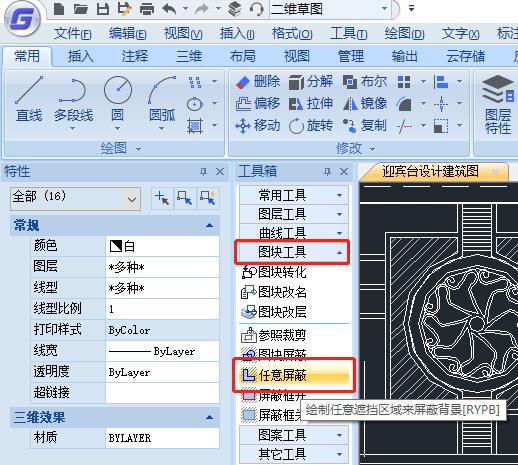
单击菜单命令后,命令行提示:
指定第一点或 [边框(F)/多段线(P)] <多段线> : 指定点或输入选项指定下一点: 指定下一点;
指定下一点或 [放弃(U)]: 指定下一点;
指定下一点或 [闭合(C)/放弃(U)]:指定下一点;
......
指定下一点或 [闭合(C)/放弃(U)]: 直到闭合的边框按 C 键完成闭合
以上就是小编给大家整理的正版CAD软件——浩辰CAD建筑软件中CAD图块编辑之任意屏蔽命令的使用技巧,感兴趣的CAD制图初学入门者可以参考本篇CAD教程来跟着小编一起操作看看哦~

